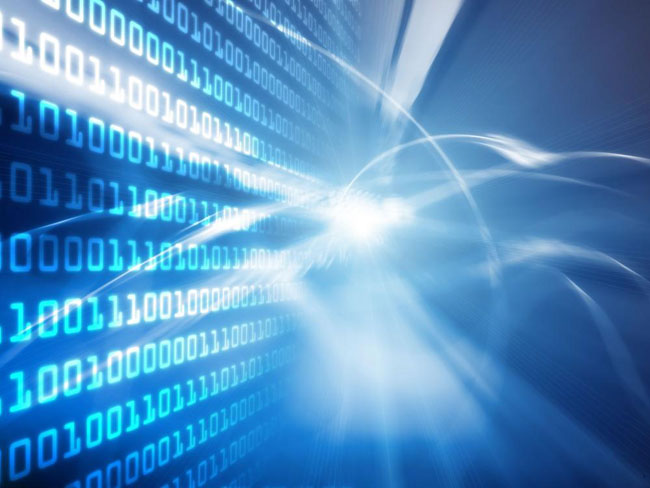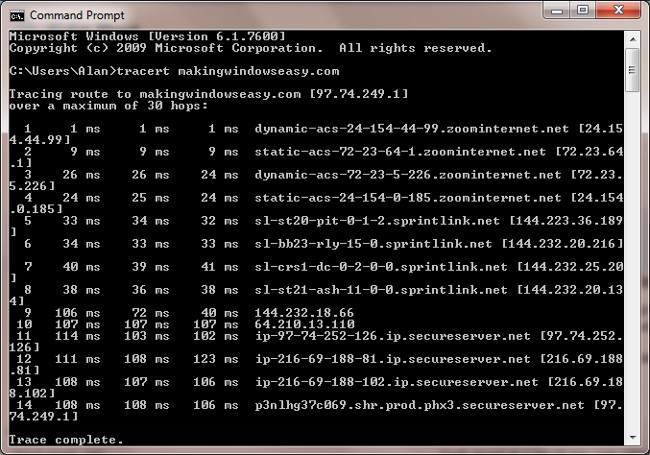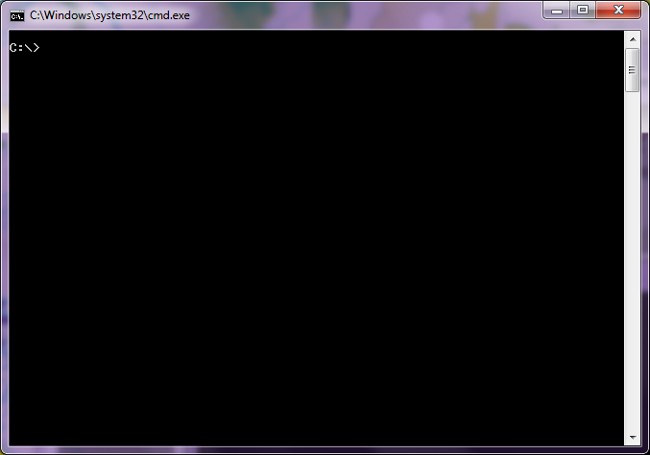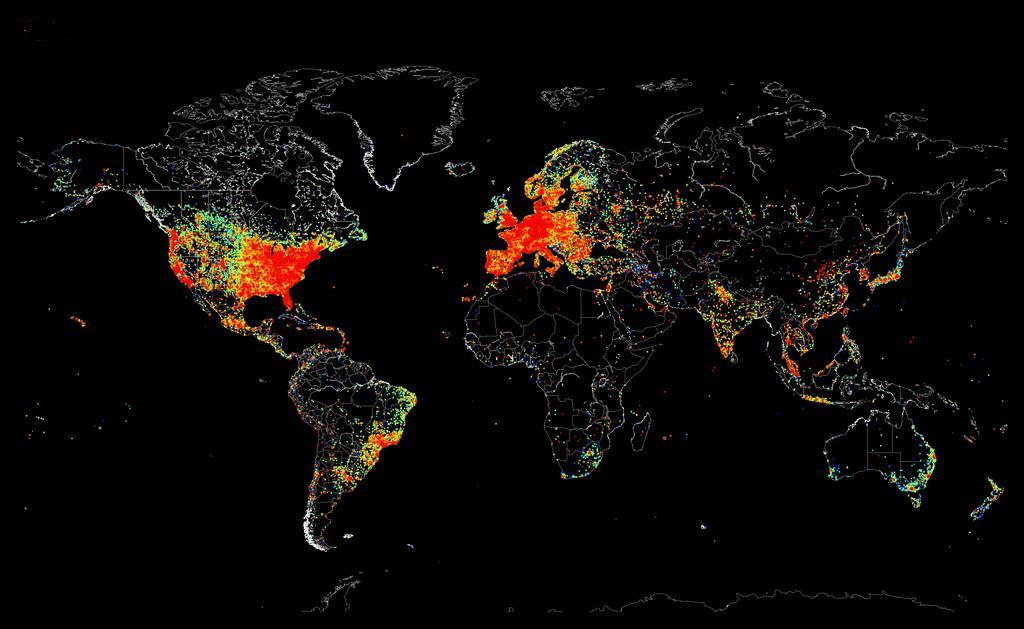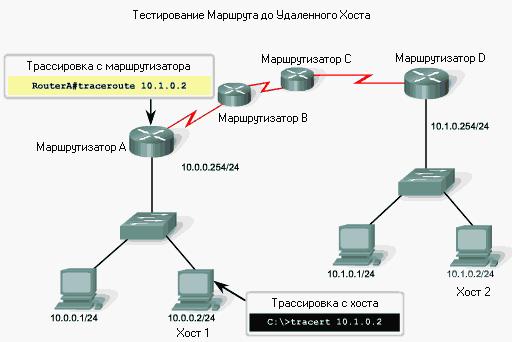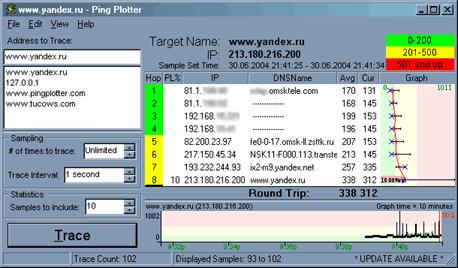Pingleri nasıl test ederim?
Teknik destek sağlayıcısına başvurduğunuzdaİnternet bağlantısıyla ilgili sorunlardan dolayı, ping kontrol etmeniz istenebilir. Ping nedir? Neden kontrol etmelisin? Bu sorulara Sovyetler Ülkesi tarafından cevap veriliyor.
Ping nedir ve neden kontrol edilmelidir?
Ping (ping), özel bir yardımcı programdır.Ağın sağlığını kontrol etmek için kullanılır. Sunucuya bir talep (paket paketi) gönderir ve sunucunun ulaşması ve geri dönmesi için gereken süreyi kaydeder. Gündelik hayatta bu sefer ping denir. Bu ad yanlış olsa da, zaten PC kullanıcılarının bulunduğu ortamda kök salmış durumda.
Neden sorunlarla ilgili olarak ping kontrol etmeniz isteniyor?ağ? Paket geri dönüş süresi çok uzunsa veya hiç geri gönderilmemişse, sorun sunucudan veya sunucu ile bilgisayarınız arasındaki ağ bölümündedir. Kasıtlı olarak çalışan bir sunucuda (örneğin İSS'niz) ping işlemi yapıyorsanız, yanıt süresi, ağ sitenizde sorun olup olmadığını görmek için yardımcı olur. Zaman normale uygunsa - sorun şebeke ile değil, örneğin tarayıcınızla olabilir.

Buna ek olarak, ping testleri yararlı olabilironline oyun severler. Onların sunucuyla olan iletişim kalitesi çok önemlidir çünkü oyunun başarısı sıklıkla ona bağlıdır. Bu nedenle, herhangi bir sunucuda oynamaya başlamadan önce pingi kontrol etmeye ve yanıtların sunucudan nasıl geleceğine karar verdiler: yanıt hangi sunucunun zamanı, tüm paketlerin geri gelip gelmediği veya parçanın yolda "kaybolup kaybolmadığı".
Pingleri nasıl test edebilirim?
Ping'i Windows işletim sisteminin standart araçlarını kullanarak kontrol edebilirsiniz.
Bunu yapmak için, Windows konsolunu (komut satırı) başlatmanız ve komut satırından ping komutunu çağırmanız gerekir. Komut satırını farklı şekillerde başlatabilirsiniz.
Tek yoldan
Başlat düğmesini tıklatın
görüntülenen menüden Tüm Programlar'ı seçin
standart ürün seçin
Standart programlar listesinden Komut satırı'nı seçin
Iki yönlü
Başlat düğmesini tıklatın
Çalıştır menü öğesini seçin
satırdaki açılan pencerede Open write cmd
Tamam düğmesini tıklatın
komut satırı açılacaktır
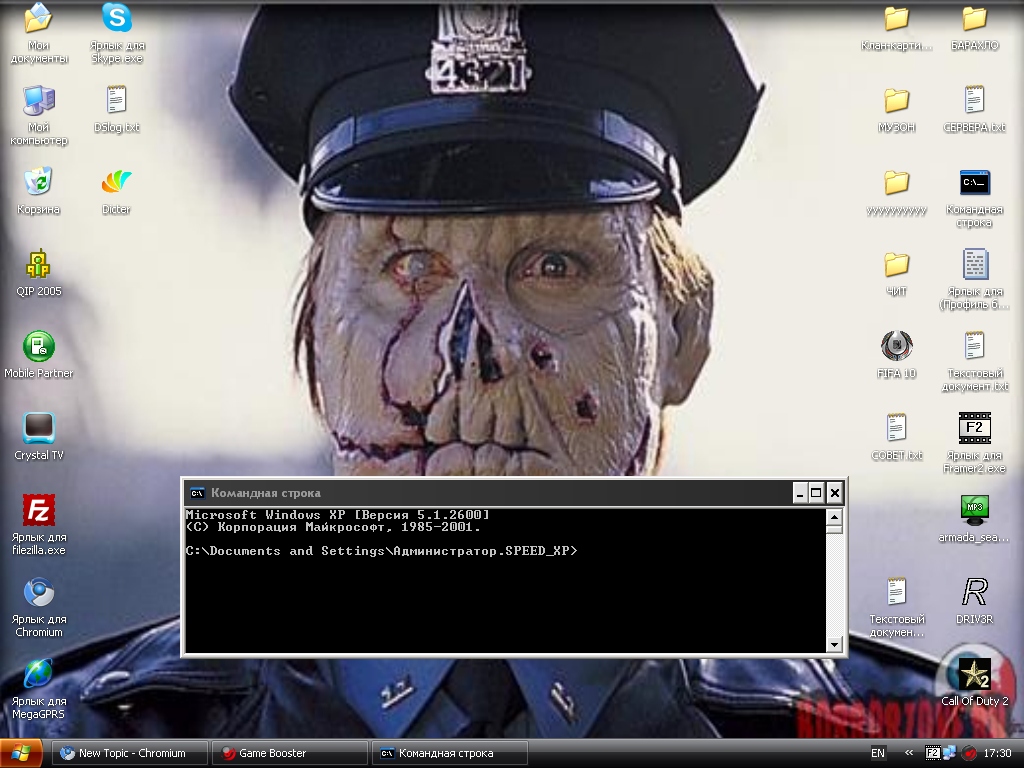
Hangisini seçerseniz edin, sonundakomut satırı açılmalıdır. Şimdi, komut isteminde ping komutunu girin ve boşluk çubuğundan sunucu adresini girin (IP adresini veya site URL'sini girebilirsiniz).
Nota! Oyundan önce ping kontrol etmeniz gerekiyorsasunucusu, bu sunucunun adresini girin. Internet pingini kontrol etmek istiyorsanız (İnternet bağlantısının kalitesi), bilinen bir çalışan sunucunun adresini girin - örneğin yandex.ru veya google.com.
Adres http: // ve / veya www olmadan girilebilir. Örneğin, bu:
ping google.com
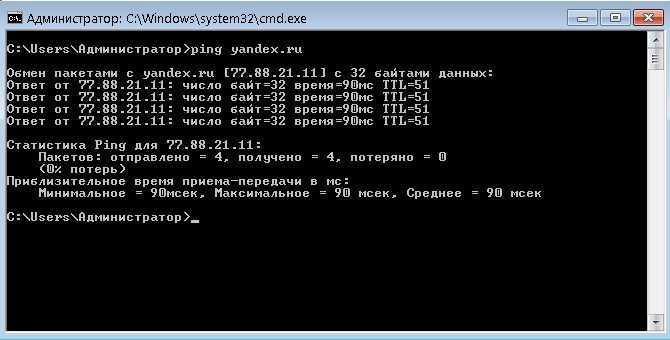
Bir ping isteğinin sonuçlarını nasıl yorumlayabilirim?
Adres girildikten sonra Enter tuşuna basın ve sonuçları izleyin. Sunucuya ping işlemi yaparken sonuçlar şöyle:
bayt olarak gönderilen paketin boyutu (varsayılan olarak - 32 bayt)
Milisaniye cinsinden yanıt süresi
TTL (paket ömrü) - bilgisayarın sunucudan bir yanıt bekleyeceği süre
Varsayılan olarak, dörtgönderilen toplam paket sayısı, alınan paket sayısı, kayıp paket sayısı, kayıp yüzdesi, maksimum, minimum ve ortalama paket kabul zamanı.
Değilse tüm paketler gelir veyamaksimum ve minimum alış iletimi süresi çok uzun, bu ağ ile ilgili bir sorun işareti olabilir. Bazen paketlerin iletilmesi ile ilgili sorunlar (özellikle büyük olanları) birlikte verilen antivirüs veya güvenlik duvarına neden olur, bu nedenle ping kontrol etmeden önce devre dışı bırakmak daha iyidir.
Ping'i daha doğru kontrol edebilir miyim?
Ping'i daha doğru bir şekilde doğrulamak için bağımsız olarak ping parametrelerini ayarlayabilirsiniz (gönderilen paket sayısı, paket boyutu, paketin ömrü vb.). Bunun için özel tuşlar kullanılır:
-n Gönderilecek paket sayısını belirtir, örneğin ping google.com -n 10, sunucuya 10 paket gönderileceği anlamına gelir; N ve paket sayısı arasında bir boşluk bırakmanız gerekir
-t gönderilen paket sayısını sonsuz sayıda ayarlar: manuel pinglemeyi durduruncaya kadar gönderilirler
-l Paketin boyutunu belirtir, örneğin ping google.com -l 64, 64 bayt paketlerin sunucuya gönderileceği anlamına gelir; L ve paketin boyutu arasında, boşluk bırakmanız gerekir
Aynı anda birden fazla tuşu kullanabilirsiniz. Ping'i iptal etmek istiyorsanız, tuş kombinasyonuna basın Ctrl + C.
İnternet hızını belirlemek için servisleri kullanarak ping'i de kontrol edebilirsiniz; birçoğu yalnızca hızı değil ping'i de kontrol eder.